查看MAC地址和IP地址可以通过几种简单的方式实现。1. 在Windows系统中,可以打开命令提示符,输入“ipconfig /all”命令,系统将显示所有网络适配器的详细信息,包括MAC地址和IP地址。2. 在Mac系统中,打开终端,输入“ifconfig”命令,同样可以查看到相关信息。3. 在移动设备上,可以在设置中找到网络信息。了解MAC地址和IP地址的区别及其功能非常重要。MAC地址是网络适配器的唯一标识,而IP地址则是设备在网络中的位置。掌握这些信息可以帮助排除网络故障,配置网络设备,增强网络安全性。
一、MAC地址与IP地址的定义
MAC地址(媒体访问控制地址)是分配给网络接口的唯一标识符,由六组两位十六进制数构成。它在数据链路层工作,主要用于局域网内的设备识别。而IP地址则是分配给每个网络设备的地址,分为IPv4和IPv6两种格式,主要用于在互联网上定位和路由数据。两者在网络中扮演着不同的角色,但都是实现网络连接的关键要素。
二、如何查看MAC地址和IP地址
在Windows中,可以通过“命令提示符”输入“ipconfig /all”来查看所有网络适配器的详细信息,包括IP地址和MAC地址。在Mac系统中,打开“终端”,输入“ifconfig”命令,也能找到这些信息。对于移动设备,在“设置”中的“网络”或“关于手机”选项下可以找到相应信息。掌握这些查看方法,可以在网络故障排查中起到重要作用。
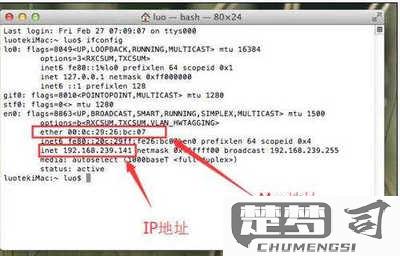
三、MAC地址和IP地址的应用场景
了解和使用MAC地址与IP地址在多个场景中都非常重要。在家庭网络中,用户可以通过MAC地址来限制特定设备的访问权限,提升网络安全性。在企业网络中,网络管理员可以通过IP地址进行设备管理和监控。在网络故障排除时,掌握这些地址信息可以帮助快速定位问题,确保网络的正常运行。
相关问答FAQs
问:如何在Windows上查看MAC地址和IP地址?
答:在Windows上,可以按下“Win + R”键,输入“cmd”并回车,打开命令提示符。输入“ipconfig /all”命令,按回车键即可查看所有网络适配器的详细信息,包括IP地址和MAC地址。
问:如何在Mac上查看MAC地址和IP地址?
答:在Mac上,打开“终端”应用,输入“ifconfig”命令并回车。系统将显示各个网络接口的详细信息,en0或en1是无线网络适配器,您可以在这里找到MAC地址和IP地址。
问:为什么需要知道MAC地址和IP地址?
答:了解MAC地址和IP地址有助于网络管理和故障排查。MAC地址用于设备识别,而IP地址则用于数据传输。掌握这些信息可以提升网络安全性、优化网络配置,并确保网络的正常运行。
